2020 FIAT TIPO 5DOORS STATION WAGON USB
[x] Cancel search: USBPage 295 of 328
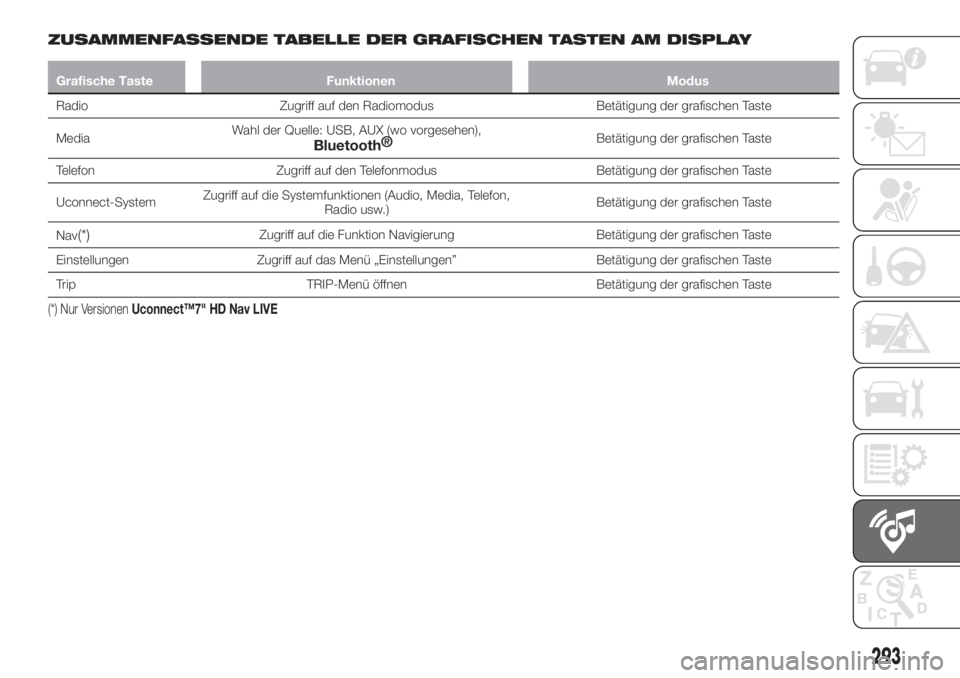
ZUSAMMENFASSENDE TABELLE DER GRAFISCHEN TASTEN AM DISPLAY
Grafische Taste Funktionen Modus
Radio Zugriff auf den Radiomodus Betätigung der grafischen Taste
MediaWahl der Quelle: USB, AUX (wo vorgesehen),
Bluetooth®Betätigung der grafischen Taste
Telefon Zugriff auf den Telefonmodus Betätigung der grafischen Taste
Uconnect-SystemZugriff auf die Systemfunktionen (Audio, Media, Telefon,
Radio usw.)Betätigung der grafischen Taste
Nav
(*)Zugriff auf die Funktion Navigierung Betätigung der grafischen Taste
Einstellungen Zugriff auf das Menü „Einstellungen” Betätigung der grafischen Taste
Trip TRIP-Menü öffnen Betätigung der grafischen Taste
(*) Nur VersionenUconnect™7" HD Nav LIVE
293
Page 298 of 328
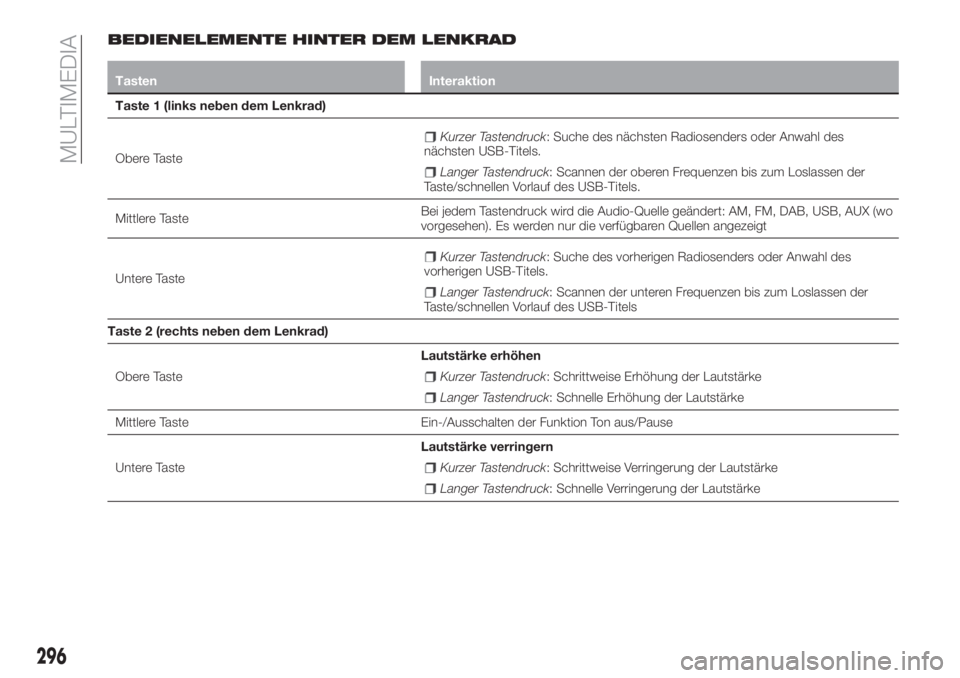
BEDIENELEMENTE HINTER DEM LENKRAD
Tasten Interaktion
Taste 1 (links neben dem Lenkrad)
Obere Taste
Kurzer Tastendruck: Suche des nächsten Radiosenders oder Anwahl des
nächsten USB-Titels.
Langer Tastendruck: Scannen der oberen Frequenzen bis zum Loslassen der
Taste/schnellen Vorlauf des USB-Titels.
Mittlere TasteBei jedem Tastendruck wird die Audio-Quelle geändert: AM, FM, DAB, USB, AUX (wo
vorgesehen). Es werden nur die verfügbaren Quellen angezeigt
Untere Taste
Kurzer Tastendruck: Suche des vorherigen Radiosenders oder Anwahl des
vorherigen USB-Titels.
Langer Tastendruck: Scannen der unteren Frequenzen bis zum Loslassen der
Taste/schnellen Vorlauf des USB-Titels
Taste 2 (rechts neben dem Lenkrad)
Obere TasteLautstärke erhöhen
Kurzer Tastendruck: Schrittweise Erhöhung der Lautstärke
Langer Tastendruck: Schnelle Erhöhung der Lautstärke
Mittlere Taste Ein-/Ausschalten der Funktion Ton aus/Pause
Untere TasteLautstärke verringern
Kurzer Tastendruck: Schrittweise Verringerung der Lautstärke
Langer Tastendruck: Schnelle Verringerung der Lautstärke
296
MULTIMEDIA
Page 299 of 328
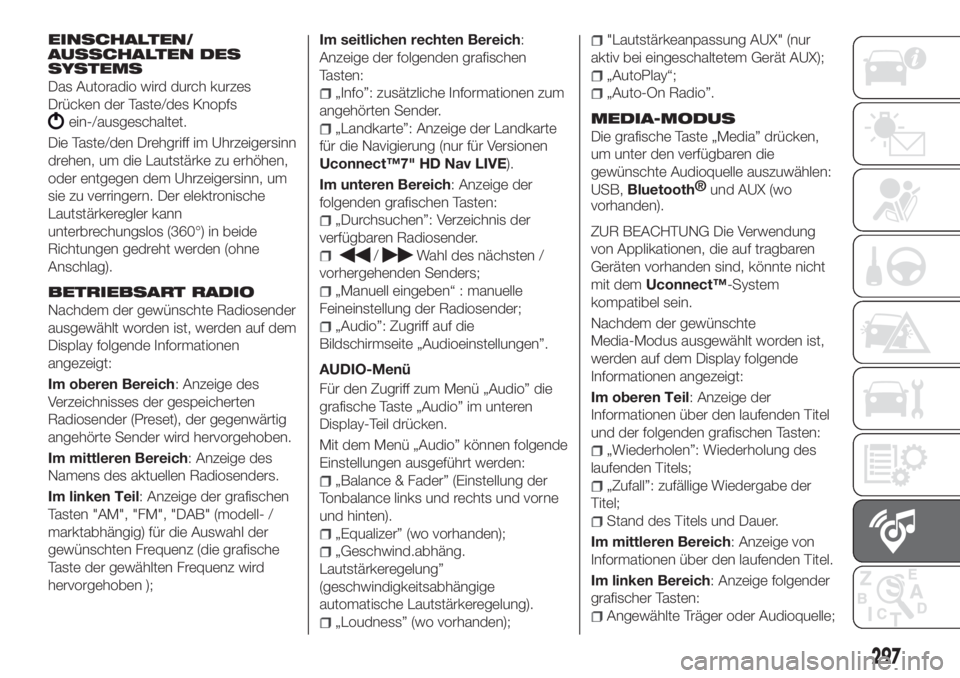
EINSCHALTEN/
AUSSCHALTEN DES
SYSTEMS
Das Autoradio wird durch kurzes
Drücken der Taste/des Knopfs
ein-/ausgeschaltet.
Die Taste/den Drehgriff im Uhrzeigersinn
drehen, um die Lautstärke zu erhöhen,
oder entgegen dem Uhrzeigersinn, um
sie zu verringern. Der elektronische
Lautstärkeregler kann
unterbrechungslos (360°) in beide
Richtungen gedreht werden (ohne
Anschlag).
BETRIEBSART RADIO
Nachdem der gewünschte Radiosender
ausgewählt worden ist, werden auf dem
Display folgende Informationen
angezeigt:
Im oberen Bereich: Anzeige des
Verzeichnisses der gespeicherten
Radiosender (Preset), der gegenwärtig
angehörte Sender wird hervorgehoben.
Im mittleren Bereich: Anzeige des
Namens des aktuellen Radiosenders.
Im linken Teil: Anzeige der grafischen
Tasten "AM", "FM", "DAB" (modell- /
marktabhängig) für die Auswahl der
gewünschten Frequenz (die grafische
Taste der gewählten Frequenz wird
hervorgehoben );Im seitlichen rechten Bereich:
Anzeige der folgenden grafischen
Tasten:
„Info”: zusätzliche Informationen zum
angehörten Sender.
„Landkarte”: Anzeige der Landkarte
für die Navigierung (nur für Versionen
Uconnect™7" HD Nav LIVE).
Im unteren Bereich: Anzeige der
folgenden grafischen Tasten:
„Durchsuchen”: Verzeichnis der
verfügbaren Radiosender.
/Wahl des nächsten /
vorhergehenden Senders;
„Manuell eingeben“ : manuelle
Feineinstellung der Radiosender;
„Audio”: Zugriff auf die
Bildschirmseite „Audioeinstellungen”.
AUDIO-Menü
Für den Zugriff zum Menü „Audio” die
grafische Taste „Audio” im unteren
Display-Teil drücken.
Mit dem Menü „Audio” können folgende
Einstellungen ausgeführt werden:
„Balance & Fader” (Einstellung der
Tonbalance links und rechts und vorne
und hinten).
„Equalizer” (wo vorhanden);
„Geschwind.abhäng.
Lautstärkeregelung”
(geschwindigkeitsabhängige
automatische Lautstärkeregelung).
„Loudness” (wo vorhanden);
"Lautstärkeanpassung AUX" (nur
aktiv bei eingeschaltetem Gerät AUX);
„AutoPlay“;
„Auto-On Radio”.
MEDIA-MODUS
Die grafische Taste „Media” drücken,
um unter den verfügbaren die
gewünschte Audioquelle auszuwählen:
USB,
Bluetooth®
und AUX (wo
vorhanden).
ZUR BEACHTUNG Die Verwendung
von Applikationen, die auf tragbaren
Geräten vorhanden sind, könnte nicht
mit demUconnect™-System
kompatibel sein.
Nachdem der gewünschte
Media-Modus ausgewählt worden ist,
werden auf dem Display folgende
Informationen angezeigt:
Im oberen Teil: Anzeige der
Informationen über den laufenden Titel
und der folgenden grafischen Tasten:
„Wiederholen”: Wiederholung des
laufenden Titels;
„Zufall”: zufällige Wiedergabe der
Titel;
Stand des Titels und Dauer.
Im mittleren Bereich: Anzeige von
Informationen über den laufenden Titel.
Im linken Bereich: Anzeige folgender
grafischer Tasten:
Angewählte Träger oder Audioquelle;
297
Page 300 of 328
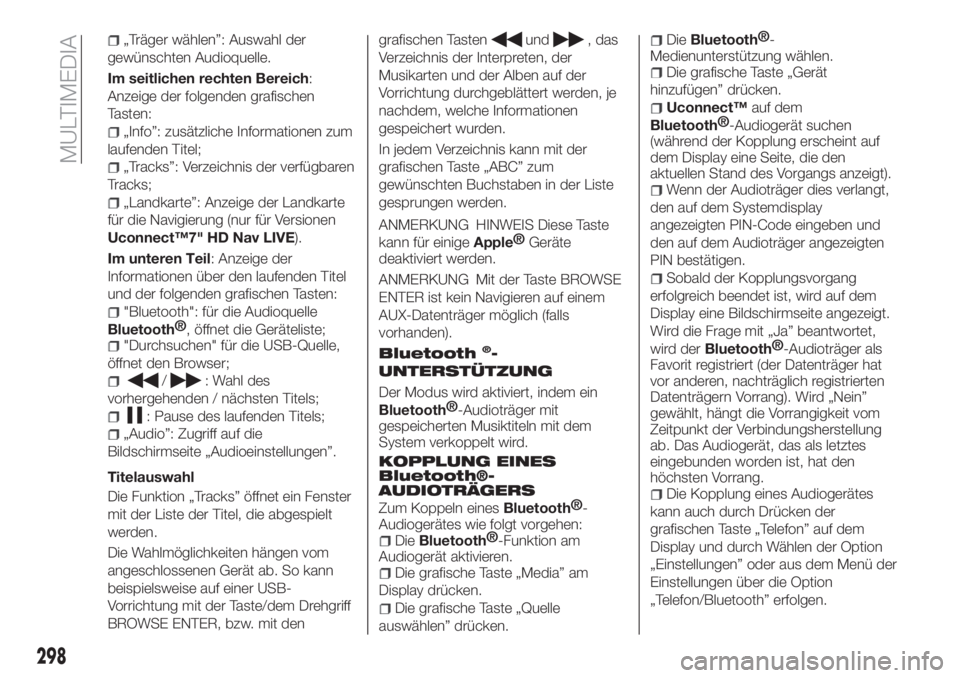
„Träger wählen”: Auswahl der
gewünschten Audioquelle.
Im seitlichen rechten Bereich:
Anzeige der folgenden grafischen
Tasten:
„Info”: zusätzliche Informationen zum
laufenden Titel;
„Tracks”: Verzeichnis der verfügbaren
Tracks;
„Landkarte”: Anzeige der Landkarte
für die Navigierung (nur für Versionen
Uconnect™7" HD Nav LIVE).
Im unteren Teil: Anzeige der
Informationen über den laufenden Titel
und der folgenden grafischen Tasten:
"Bluetooth": für die Audioquelle
Bluetooth®
, öffnet die Geräteliste;
"Durchsuchen" für die USB-Quelle,
öffnet den Browser;
/: Wahl des
vorhergehenden / nächsten Titels;
: Pause des laufenden Titels;
„Audio”: Zugriff auf die
Bildschirmseite „Audioeinstellungen”.
Titelauswahl
Die Funktion „Tracks” öffnet ein Fenster
mit der Liste der Titel, die abgespielt
werden.
Die Wahlmöglichkeiten hängen vom
angeschlossenen Gerät ab. So kann
beispielsweise auf einer USB-
Vorrichtung mit der Taste/dem Drehgriff
BROWSE ENTER, bzw. mit dengrafischen Tasten
und, das
Verzeichnis der Interpreten, der
Musikarten und der Alben auf der
Vorrichtung durchgeblättert werden, je
nachdem, welche Informationen
gespeichert wurden.
In jedem Verzeichnis kann mit der
grafischen Taste „ABC” zum
gewünschten Buchstaben in der Liste
gesprungen werden.
ANMERKUNG HINWEIS Diese Taste
kann für einigeApple®
Geräte
deaktiviert werden.
ANMERKUNG Mit der Taste BROWSE
ENTER ist kein Navigieren auf einem
AUX-Datenträger möglich (falls
vorhanden).
Bluetooth
®-
UNTERSTÜTZUNG
Der Modus wird aktiviert, indem ein
Bluetooth®
-Audioträger mit
gespeicherten Musiktiteln mit dem
System verkoppelt wird.
KOPPLUNG EINES
Bluetooth®-
AUDIOTRÄGERS
Zum Koppeln einesBluetooth®
-
Audiogerätes wie folgt vorgehen:
DieBluetooth®
-Funktion am
Audiogerät aktivieren.
Die grafische Taste „Media” am
Display drücken.
Die grafische Taste „Quelle
auswählen” drücken.
DieBluetooth®
-
Medienunterstützung wählen.
Die grafische Taste „Gerät
hinzufügen” drücken.
Uconnect™auf dem
Bluetooth®
-Audiogerät suchen
(während der Kopplung erscheint auf
dem Display eine Seite, die den
aktuellen Stand des Vorgangs anzeigt).
Wenn der Audioträger dies verlangt,
den auf dem Systemdisplay
angezeigten PIN-Code eingeben und
den auf dem Audioträger angezeigten
PIN bestätigen.
Sobald der Kopplungsvorgang
erfolgreich beendet ist, wird auf dem
Display eine Bildschirmseite angezeigt.
Wird die Frage mit „Ja” beantwortet,
wird der
Bluetooth®
-Audioträger als
Favorit registriert (der Datenträger hat
vor anderen, nachträglich registrierten
Datenträgern Vorrang). Wird „Nein”
gewählt, hängt die Vorrangigkeit vom
Zeitpunkt der Verbindungsherstellung
ab. Das Audiogerät, das als letztes
eingebunden worden ist, hat den
höchsten Vorrang.
Die Kopplung eines Audiogerätes
kann auch durch Drücken der
grafischen Taste „Telefon” auf dem
Display und durch Wählen der Option
„Einstellungen” oder aus dem Menü der
Einstellungen über die Option
„Telefon/Bluetooth” erfolgen.
298
MULTIMEDIA
Page 301 of 328
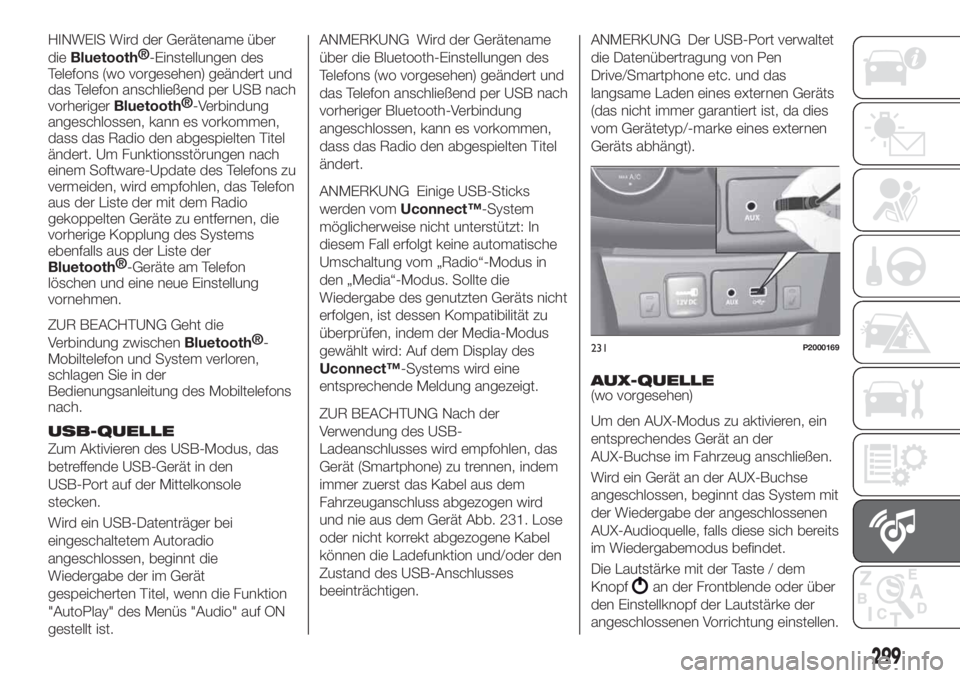
HINWEIS Wird der Gerätename über
die
Bluetooth®
-Einstellungen des
Telefons (wo vorgesehen) geändert und
das Telefon anschließend per USB nach
vorheriger
Bluetooth®
-Verbindung
angeschlossen, kann es vorkommen,
dass das Radio den abgespielten Titel
ändert. Um Funktionsstörungen nach
einem Software-Update des Telefons zu
vermeiden, wird empfohlen, das Telefon
aus der Liste der mit dem Radio
gekoppelten Geräte zu entfernen, die
vorherige Kopplung des Systems
ebenfalls aus der Liste der
Bluetooth®
-Geräte am Telefon
löschen und eine neue Einstellung
vornehmen.
ZUR BEACHTUNG Geht die
Verbindung zwischenBluetooth®
-
Mobiltelefon und System verloren,
schlagen Sie in der
Bedienungsanleitung des Mobiltelefons
nach.
USB-QUELLE
Zum Aktivieren des USB-Modus, das
betreffende USB-Gerät in den
USB-Port auf der Mittelkonsole
stecken.
Wird ein USB-Datenträger bei
eingeschaltetem Autoradio
angeschlossen, beginnt die
Wiedergabe der im Gerät
gespeicherten Titel, wenn die Funktion
"AutoPlay" des Menüs "Audio" auf ON
gestellt ist.
ANMERKUNG Wird der Gerätename
über die Bluetooth-Einstellungen des
Telefons (wo vorgesehen) geändert und
das Telefon anschließend per USB nach
vorheriger Bluetooth-Verbindung
angeschlossen, kann es vorkommen,
dass das Radio den abgespielten Titel
ändert.
ANMERKUNG Einige USB-Sticks
werden vomUconnect™-System
möglicherweise nicht unterstützt: In
diesem Fall erfolgt keine automatische
Umschaltung vom „Radio“-Modus in
den „Media“-Modus. Sollte die
Wiedergabe des genutzten Geräts nicht
erfolgen, ist dessen Kompatibilität zu
überprüfen, indem der Media-Modus
gewählt wird: Auf dem Display des
Uconnect™-Systems wird eine
entsprechende Meldung angezeigt.
ZUR BEACHTUNG Nach der
Verwendung des USB-
Ladeanschlusses wird empfohlen, das
Gerät (Smartphone) zu trennen, indem
immer zuerst das Kabel aus dem
Fahrzeuganschluss abgezogen wird
und nie aus dem Gerät Abb. 231. Lose
oder nicht korrekt abgezogene Kabel
können die Ladefunktion und/oder den
Zustand des USB-Anschlusses
beeinträchtigen.ANMERKUNG Der USB-Port verwaltet
die Datenübertragung von Pen
Drive/Smartphone etc. und das
langsame Laden eines externen Geräts
(das nicht immer garantiert ist, da dies
vom Gerätetyp/-marke eines externen
Geräts abhängt).
AUX-QUELLE
(wo vorgesehen)
Um den AUX-Modus zu aktivieren, ein
entsprechendes Gerät an der
AUX-Buchse im Fahrzeug anschließen.
Wird ein Gerät an der AUX-Buchse
angeschlossen, beginnt das System mit
der Wiedergabe der angeschlossenen
AUX-Audioquelle, falls diese sich bereits
im Wiedergabemodus befindet.
Die Lautstärke mit der Taste / dem
Knopf
an der Frontblende oder über
den Einstellknopf der Lautstärke der
angeschlossenen Vorrichtung einstellen.
231P2000169
299
Page 305 of 328
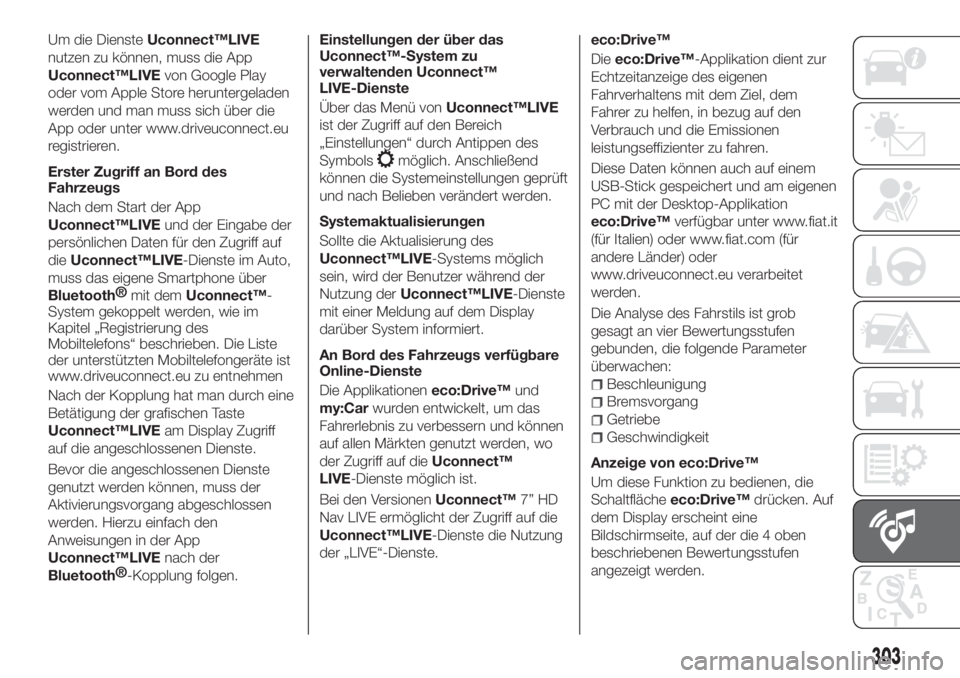
Um die DiensteUconnect™LIVE
nutzen zu können, muss die App
Uconnect™LIVEvon Google Play
oder vom Apple Store heruntergeladen
werden und man muss sich über die
App oder unter www.driveuconnect.eu
registrieren.
Erster Zugriff an Bord des
Fahrzeugs
Nach dem Start der App
Uconnect™LIVEund der Eingabe der
persönlichen Daten für den Zugriff auf
dieUconnect™LIVE-Dienste im Auto,
muss das eigene Smartphone über
Bluetooth®
mit demUconnect™-
System gekoppelt werden, wie im
Kapitel „Registrierung des
Mobiltelefons“ beschrieben. Die Liste
der unterstützten Mobiltelefongeräte ist
www.driveuconnect.eu zu entnehmen
Nach der Kopplung hat man durch eine
Betätigung der grafischen Taste
Uconnect™LIVEam Display Zugriff
auf die angeschlossenen Dienste.
Bevor die angeschlossenen Dienste
genutzt werden können, muss der
Aktivierungsvorgang abgeschlossen
werden. Hierzu einfach den
Anweisungen in der App
Uconnect™LIVEnach der
Bluetooth®
-Kopplung folgen.Einstellungen der über das
Uconnect™-System zu
verwaltenden Uconnect™
LIVE-Dienste
Über das Menü vonUconnect™LIVE
ist der Zugriff auf den Bereich
„Einstellungen“ durch Antippen des
Symbols
möglich. Anschließend
können die Systemeinstellungen geprüft
und nach Belieben verändert werden.
Systemaktualisierungen
Sollte die Aktualisierung des
Uconnect™LIVE-Systems möglich
sein, wird der Benutzer während der
Nutzung derUconnect™LIVE-Dienste
mit einer Meldung auf dem Display
darüber System informiert.
An Bord des Fahrzeugs verfügbare
Online-Dienste
Die Applikationeneco:Drive™und
my:Carwurden entwickelt, um das
Fahrerlebnis zu verbessern und können
auf allen Märkten genutzt werden, wo
der Zugriff auf dieUconnect™
LIVE-Dienste möglich ist.
Bei den VersionenUconnect™7” HD
Nav LIVE ermöglicht der Zugriff auf die
Uconnect™LIVE-Dienste die Nutzung
der „LIVE“-Dienste.eco:Drive™
Dieeco:Drive™-Applikation dient zur
Echtzeitanzeige des eigenen
Fahrverhaltens mit dem Ziel, dem
Fahrer zu helfen, in bezug auf den
Verbrauch und die Emissionen
leistungseffizienter zu fahren.
Diese Daten können auch auf einem
USB-Stick gespeichert und am eigenen
PC mit der Desktop-Applikation
eco:Drive™verfügbar unter www.fiat.it
(für Italien) oder www.fiat.com (für
andere Länder) oder
www.driveuconnect.eu verarbeitet
werden.
Die Analyse des Fahrstils ist grob
gesagt an vier Bewertungsstufen
gebunden, die folgende Parameter
überwachen:
Beschleunigung
Bremsvorgang
Getriebe
Geschwindigkeit
Anzeige von eco:Drive™
Um diese Funktion zu bedienen, die
Schaltflächeeco:Drive™drücken. Auf
dem Display erscheint eine
Bildschirmseite, auf der die 4 oben
beschriebenen Bewertungsstufen
angezeigt werden.
303
Page 306 of 328
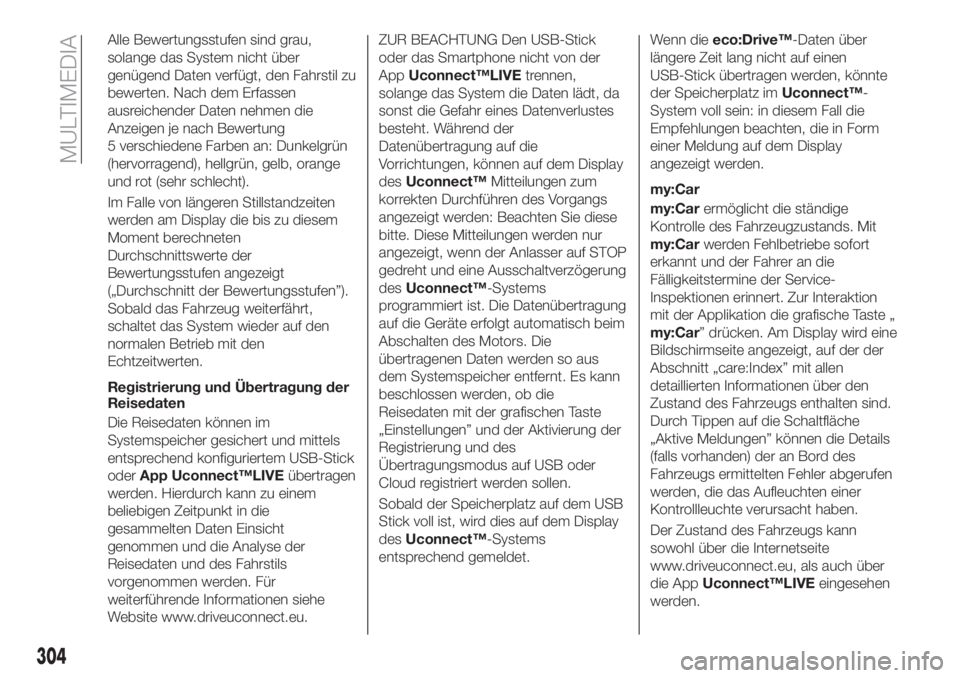
Alle Bewertungsstufen sind grau,
solange das System nicht über
genügend Daten verfügt, den Fahrstil zu
bewerten. Nach dem Erfassen
ausreichender Daten nehmen die
Anzeigen je nach Bewertung
5 verschiedene Farben an: Dunkelgrün
(hervorragend), hellgrün, gelb, orange
und rot (sehr schlecht).
Im Falle von längeren Stillstandzeiten
werden am Display die bis zu diesem
Moment berechneten
Durchschnittswerte der
Bewertungsstufen angezeigt
(„Durchschnitt der Bewertungsstufen”).
Sobald das Fahrzeug weiterfährt,
schaltet das System wieder auf den
normalen Betrieb mit den
Echtzeitwerten.
Registrierung und Übertragung der
Reisedaten
Die Reisedaten können im
Systemspeicher gesichert und mittels
entsprechend konfiguriertem USB-Stick
oderApp Uconnect™LIVEübertragen
werden. Hierdurch kann zu einem
beliebigen Zeitpunkt in die
gesammelten Daten Einsicht
genommen und die Analyse der
Reisedaten und des Fahrstils
vorgenommen werden. Für
weiterführende Informationen siehe
Website www.driveuconnect.eu.ZUR BEACHTUNG Den USB-Stick
oder das Smartphone nicht von der
AppUconnect™LIVEtrennen,
solange das System die Daten lädt, da
sonst die Gefahr eines Datenverlustes
besteht. Während der
Datenübertragung auf die
Vorrichtungen, können auf dem Display
desUconnect™Mitteilungen zum
korrekten Durchführen des Vorgangs
angezeigt werden: Beachten Sie diese
bitte. Diese Mitteilungen werden nur
angezeigt, wenn der Anlasser auf STOP
gedreht und eine Ausschaltverzögerung
desUconnect™-Systems
programmiert ist. Die Datenübertragung
auf die Geräte erfolgt automatisch beim
Abschalten des Motors. Die
übertragenen Daten werden so aus
dem Systemspeicher entfernt. Es kann
beschlossen werden, ob die
Reisedaten mit der grafischen Taste
„Einstellungen” und der Aktivierung der
Registrierung und des
Übertragungsmodus auf USB oder
Cloud registriert werden sollen.
Sobald der Speicherplatz auf dem USB
Stick voll ist, wird dies auf dem Display
desUconnect™-Systems
entsprechend gemeldet.Wenn dieeco:Drive™-Daten über
längere Zeit lang nicht auf einen
USB-Stick übertragen werden, könnte
der Speicherplatz imUconnect™-
System voll sein: in diesem Fall die
Empfehlungen beachten, die in Form
einer Meldung auf dem Display
angezeigt werden.
my:Car
my:Carermöglicht die ständige
Kontrolle des Fahrzeugzustands. Mit
my:Carwerden Fehlbetriebe sofort
erkannt und der Fahrer an die
Fälligkeitstermine der Service-
Inspektionen erinnert. Zur Interaktion
mit der Applikation die grafische Taste „
my:Car” drücken. Am Display wird eine
Bildschirmseite angezeigt, auf der der
Abschnitt „care:Index” mit allen
detaillierten Informationen über den
Zustand des Fahrzeugs enthalten sind.
Durch Tippen auf die Schaltfläche
„Aktive Meldungen” können die Details
(falls vorhanden) der an Bord des
Fahrzeugs ermittelten Fehler abgerufen
werden, die das Aufleuchten einer
Kontrollleuchte verursacht haben.
Der Zustand des Fahrzeugs kann
sowohl über die Internetseite
www.driveuconnect.eu, als auch über
die AppUconnect™LIVEeingesehen
werden.
304
MULTIMEDIA
Page 307 of 328
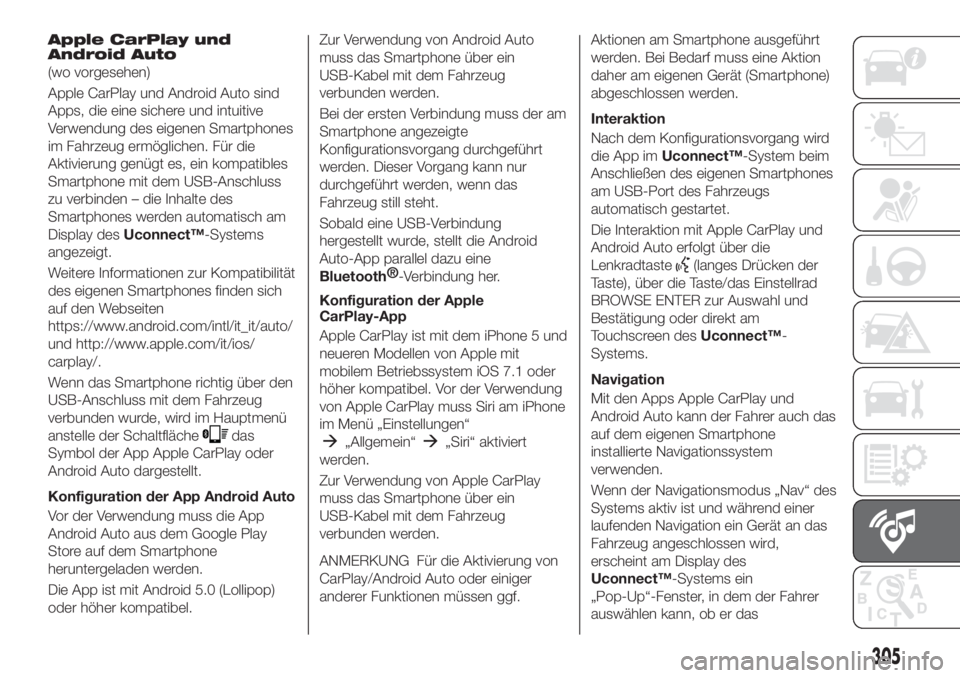
Apple CarPlay und
Android Auto
(wo vorgesehen)
Apple CarPlay und Android Auto sind
Apps, die eine sichere und intuitive
Verwendung des eigenen Smartphones
im Fahrzeug ermöglichen. Für die
Aktivierung genügt es, ein kompatibles
Smartphone mit dem USB-Anschluss
zu verbinden – die Inhalte des
Smartphones werden automatisch am
Display desUconnect™-Systems
angezeigt.
Weitere Informationen zur Kompatibilität
des eigenen Smartphones finden sich
auf den Webseiten
https://www.android.com/intl/it_it/auto/
und http://www.apple.com/it/ios/
carplay/.
Wenn das Smartphone richtig über den
USB-Anschluss mit dem Fahrzeug
verbunden wurde, wird im Hauptmenü
anstelle der Schaltfläche
das
Symbol der App Apple CarPlay oder
Android Auto dargestellt.
Konfiguration der App Android Auto
Vor der Verwendung muss die App
Android Auto aus dem Google Play
Store auf dem Smartphone
heruntergeladen werden.
Die App ist mit Android 5.0 (Lollipop)
oder höher kompatibel.Zur Verwendung von Android Auto
muss das Smartphone über ein
USB-Kabel mit dem Fahrzeug
verbunden werden.
Bei der ersten Verbindung muss der am
Smartphone angezeigte
Konfigurationsvorgang durchgeführt
werden. Dieser Vorgang kann nur
durchgeführt werden, wenn das
Fahrzeug still steht.
Sobald eine USB-Verbindung
hergestellt wurde, stellt die Android
Auto-App parallel dazu eine
Bluetooth®
-Verbindung her.
Konfiguration der Apple
CarPlay-App
Apple CarPlay ist mit dem iPhone 5 und
neueren Modellen von Apple mit
mobilem Betriebssystem iOS 7.1 oder
höher kompatibel. Vor der Verwendung
von Apple CarPlay muss Siri am iPhone
im Menü „Einstellungen“
„Allgemein“„Siri“ aktiviert
werden.
Zur Verwendung von Apple CarPlay
muss das Smartphone über ein
USB-Kabel mit dem Fahrzeug
verbunden werden.
ANMERKUNG Für die Aktivierung von
CarPlay/Android Auto oder einiger
anderer Funktionen müssen ggf.Aktionen am Smartphone ausgeführt
werden. Bei Bedarf muss eine Aktion
daher am eigenen Gerät (Smartphone)
abgeschlossen werden.
Interaktion
Nach dem Konfigurationsvorgang wird
die App imUconnect™-System beim
Anschließen des eigenen Smartphones
am USB-Port des Fahrzeugs
automatisch gestartet.
Die Interaktion mit Apple CarPlay und
Android Auto erfolgt über die
Lenkradtaste
(langes Drücken der
Taste), über die Taste/das Einstellrad
BROWSE ENTER zur Auswahl und
Bestätigung oder direkt am
Touchscreen desUconnect™-
Systems.
Navigation
Mit den Apps Apple CarPlay und
Android Auto kann der Fahrer auch das
auf dem eigenen Smartphone
installierte Navigationssystem
verwenden.
Wenn der Navigationsmodus „Nav“ des
Systems aktiv ist und während einer
laufenden Navigation ein Gerät an das
Fahrzeug angeschlossen wird,
erscheint am Display des
Uconnect™-Systems ein
„Pop-Up“-Fenster, in dem der Fahrer
auswählen kann, ob er das
305